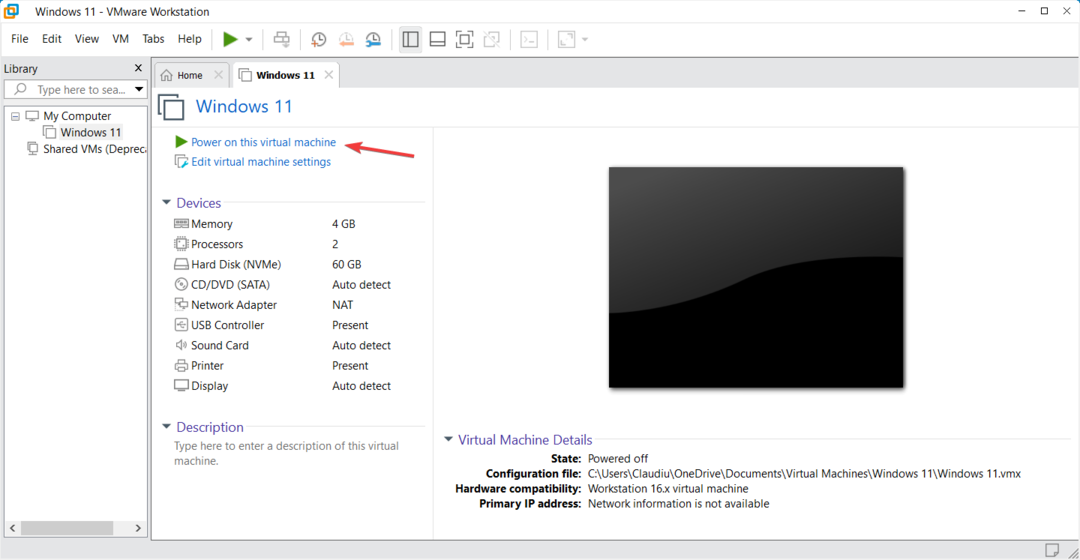Ši programinė įranga leis jūsų tvarkyklėms veikti ir veikti, taip apsaugant jus nuo įprastų kompiuterio klaidų ir aparatūros gedimų. Dabar patikrinkite visus tvarkykles atlikdami 3 paprastus veiksmus:
- Atsisiųskite „DriverFix“ (patikrintas atsisiuntimo failas).
- Spustelėkite Paleiskite nuskaitymą rasti visus probleminius vairuotojus.
- Spustelėkite Atnaujinti tvarkykles gauti naujas versijas ir išvengti sistemos sutrikimų.
- „DriverFix“ atsisiuntė 0 skaitytojų šį mėnesį.
Nepavyksta aptikti USB įrenginių „VMware“ darbo stotyje nėra per daug įprasta, jau nekalbant apie apmaudą. Kai USB prievadas nėra ribojamas, tai labai apriboja visapusišką patirtį, kurią kitu atveju gali suteikti darbo vieta.
Laimei, apeiti problemą taip pat nėra per daug. Tai tik keli patobulinimai ir turėtumėte turėti galimybę visapusiškai pasiekti savo USB įrenginius per „VMware“ darbo stotį, kaip idealiu atveju.
Ką daryti, jei „VMware“ neatpažįsta USB įrenginių
1. Atlikite reikiamus parametrų pakeitimus „Windows“ administravimo įrankiuose

- Spustelėkite Pradėti > „Windows“ administravimo įrankiai > Paslaugos. Taip pat galite įvesti tekstą „Windows“ administravimo įrankiai viduje konors „Cortana“ dėžutė ir pasirinkite iš rodomų paieškos rezultatų.
- Viduje konors Paslaugos langą, suraskite ir dešiniuoju pelės mygtuku spustelėkite ant „VMware“ USB arbitražo paslauga.
- Parodytame sparčiajame meniu spustelėkite Savybės.
- Viduje konors „BMware“ USB arbitražo paslaugos ypatybės (vietinis kompiuteris) pasirodžiusiame lange spustelėkite išskleidžiamąjį laukelį, susietą su Paleidimo tipas ir pasirinkite Automatinis.
- Spustelėkite Taikyti kad pakeitimas įsigaliotų.
- Tada įsitikinkite, kad Aptarnavimas būsena rodoma kaip Bėgimas.
- Jei taip nėra, spustelėkite Pradėti Palaukite, kol paslauga prasidės.
- Spustelėkite Gerai uždaryti Savybės
- Uždaryk Paslaugos langas taip pat.
2. Įsitikinkite, kad „VMware“ sukonfigūruotas naudojant USB valdiklį
- Tam pasirinkite VM > Nustatymai.
- Viduje konors Nustatymai lange spustelėkite Aparatinė įranga skirtuką, po kurio spustelėkite USB valdiklis.
- Vykdykite ekrane pateikiamus nurodymus.
- Verta paminėti, kad galite sukonfigūruoti „VMware Workstation“, kad pridėtumėte ir USB 2.0, ir USB 3.0.
- Kai „VMware“ sukonfigūruotas naudojant USB valdiklį, jums neturėtų kilti problemų prijungiant USB įrenginį prie virtualiosios mašinos.
Tai turėtų būti viskas, ko jums kada nors reikės padaryti, kad per „VMware“ darbo stotį galėtumėte pasiekti USB įrenginius, pvz., Garsiakalbius, interneto kameras ar bet ką, kas yra USB sąsajoje.
Taip pat čia yra keletas susijusių temų, kurios jus gali dominti:
- Kaip pasiekti bendrinamus aplankus „VMware“? Išbandykite šį metodą
- Geriausia antivirusinė programa „VMware“ virtualioms mašinoms